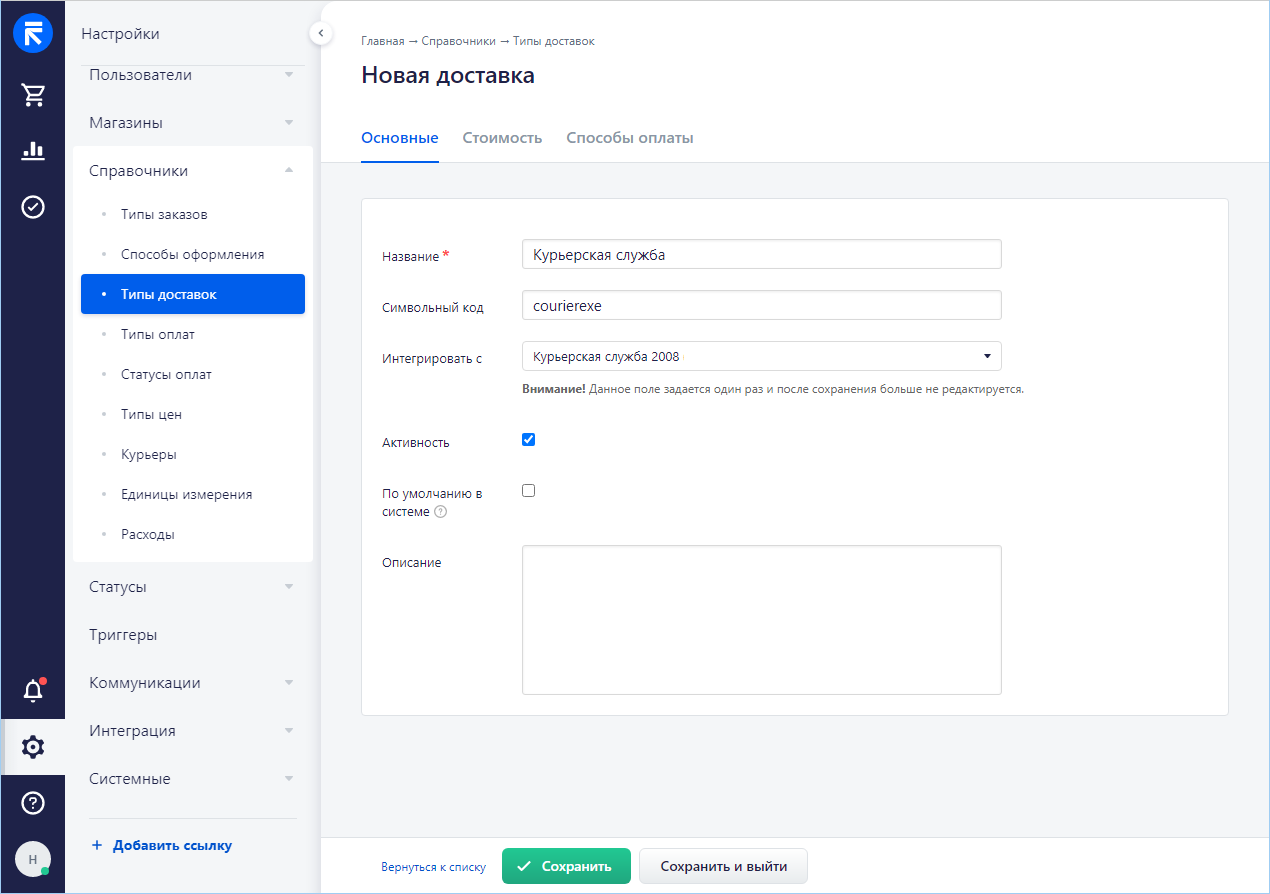Tilda
Настройка интеграции
- В RetailСRM cоздайте API-ключ. Для этого откройте Настройки > Интеграция > Ключи доступа к API и нажмите на кнопку Добавить. Откроется страница «Новый ключ API». На этой странице:
- В поле Комментарий введите краткое описание интеграции, например «По городу».
- В поле Тип доступа выберите Доступ ко всем магазинам.
- В списке Разрешенные методы API установите все флажки.
- Нажмите на кнопку Сохранить.
- API-ключей может быть несколько, и для каждого API-ключа необходимо выполнить эти настройки. Подробнее об управлении API-ключами см. документацию RetailCRM.
- Настройте интеграцию в личном кабинете клиента MeaSoft:
- Выберите пункт основного меню Настройки > Интеграция, перейдите на вкладку Настройки интеграции и в списке «Все интеграции» в строке «RetailCRM» нажмите Добавить.
- В окне «Настройка интеграции RetailCRM» укажите название интеграции, домен RetailCRM, созданный выше API-ключ. При необходимости укажите значения других полей. Описание некоторых полей:
- Получать статусы доставки — выберите Получать, чтобы в RetailCRM передавались статусы заказа из MeaSoft. Настройки передачи статусов для RetailCRM см. в разделе «Передача статусов из MeaSoft»;
- Получать тип и сумму оплаты — выберите значение Получать, чтобы получать тип и сумму оплаты из MeaSoft. Если тип оплаты, указанный в заказе, не совпадает с типом оплаты в MeaSoft и цена заказа не равна нулю, платеж в RetailCRM удаляется, создается новый платеж с суммой и типом оплаты из MeaSoft. Данные передаются, если в заказе осталась только одна сумма к оплате;
- Код поля для имени курьера — укажите символьный код пользовательского поля в заказе RetailCRM, в которое будет передано имя курьера. Чтобы создать поле или увидеть символьный код, в RetailCRM выберите Настройки > Системные > Пользовательские поля. Подробнее о настройке пользовательских полей см. документацию RetailCRM;
- Код статуса оплаты — укажите символьный код статуса платежа, чтобы в RetailCRM отображался статус платежа после доставки заказа. Чтобы увидеть символьный код статуса, в RetailCRM выберите Настройки > Справочники > Статусы оплат. Статус платежа передается, если на момент закрытия заказа оставалась только одна сумма к оплате;
- Использовать данные склада как отправителя — если выбрано значение Использовать, данные отправителя заполняются следующей информацией о складе: адрес, название склада, телефон контактного лица (Настройки > Магазины > Склады);
- Передавать ФИО получателя из пользовательского поля — укажите символьный код пользовательского поля в заказе RetailCRM, в которое вводится имя фактического получателя. Чтобы создать поле или увидеть символьный код, в RetailCRM выберите Настройки > Системные > Пользовательские поля. Подробнее о настройке пользовательских полей см. документацию RetailCRM;
- Передавать телефон получателя из пользовательского поля — укажите символьный код пользовательского поля в заказе RetailCRM, в которое вводится телефон фактического получателя. Чтобы создать поле или увидеть символьный код, в RetailCRM выберите Настройки > Системные > Пользовательские поля. Подробнее о настройке пользовательских полей см. документацию RetailCRM.
- Обновлять заказ при изменении — определяет, будет ли заказ в MeaSoft обновлен при изменении данных на стороне RetailCRM. Возможные значения: Да, Нет.
- По завершении настройки нажмите Сохранить.
- Настройте интеграцию в RetailCRM:
- Откройте Настройки > Справочники > Типы доставок и на странице «Типы доставок» нажмите на кнопку Добавить. Откроется окно «Новая доставка»:
- В этом окне заполните обязательные поля и в выпадающем списке Интегрировать с выберите значение MeaSoft.
- Нажмите Сохранить.
Примечание. Интеграция привязана к личному кабинету клиента курьерской службы. При необходимости работать из другого личного кабинета создайте новую интеграцию, начиная с пункта настройки в личном кабинете.
Чтобы отправлять заказы в курьерскую службу по статусам и отменять при изменении типа доставки, используйте триггеры.
Передача типа платежа в ЛК из retailCRM
Если символьный код передаваемого платежа содержит вхождение слова "card", то платеж передается как Карта, иначе Наличные. Если заказ будет оплачен, то передается NO.
Исключение печати чеков
В настройках интеграции есть настройка Не печатать чеки для способа оплаты.
Данная настройка выводит список способов оплаты из retailCRM.
Вы можете выбрать те способы оплаты, при наличии которых в заказе в систему MeaSoft будет передана нулевая цена по товарам и нулевая сумма по заказу. Это полезно для оплаты заказа безналом по счету юр.лицами и для перемещения товаров между своими складами без оплаты.